如何在 Galaxy 相册中仅选择和查看您想看的影集
最后更新日期 : 2023年1月12日
保存在手机上的照片会自动添加并显示在“相册”应用程序中。“选择要显示的影集”功能允许您仅查看想看的影集。仅在 Android 13 或更高版本中支持此功能。
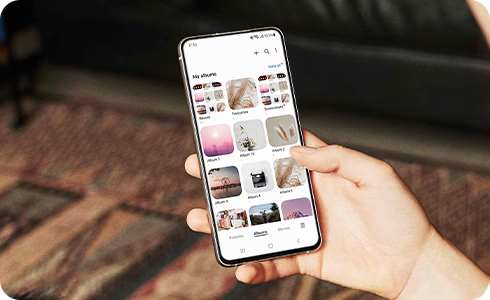
如何启用“选择要显示的影集”功能
如何选择要显示的影集
如何在“相册”应用程序中选择所有影集
请注意:
- “最近”影集中的照片不是由重复照片创建。将照片保存到内存的功能可方便您即时查看。
- 在“选择要显示的影集功能”中,可选择“最近”影集。
- 从“最近”影集中删除照片意味着将从您的手机中删除这些照片。
感谢您的反馈意见
请回答所有的问题。



























